¿Cómo configurar permisos granulares de carpetas y archivos para tu sala de datos?
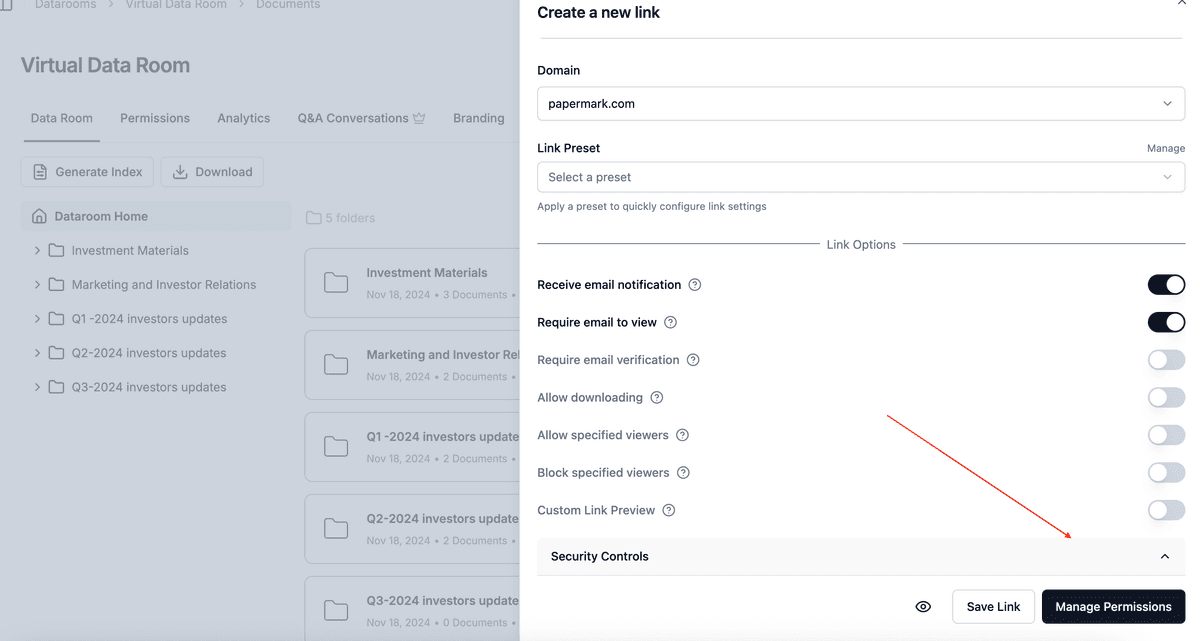
Controla exactamente quién ve qué en tu sala de datos. Con permisos granulares, puedes establecer acceso específico de visualización y descarga para cada carpeta y archivo—asegurando que los inversores solo vean documentos financieros, los socios accedan a materiales de producto, y los asesores revisen lo que es relevante para ellos.
Desactiva "Compartir toda la sala de datos" para comenzar sin compartir nada, luego selecciona exactamente qué documentos puede acceder cada destinatario.
Paso 1: Abre la configuración de compartir de tu sala de datos
- Navega a tu sala de datos en la barra lateral izquierda
- Haz clic en el botón "Compartir" en la esquina superior derecha
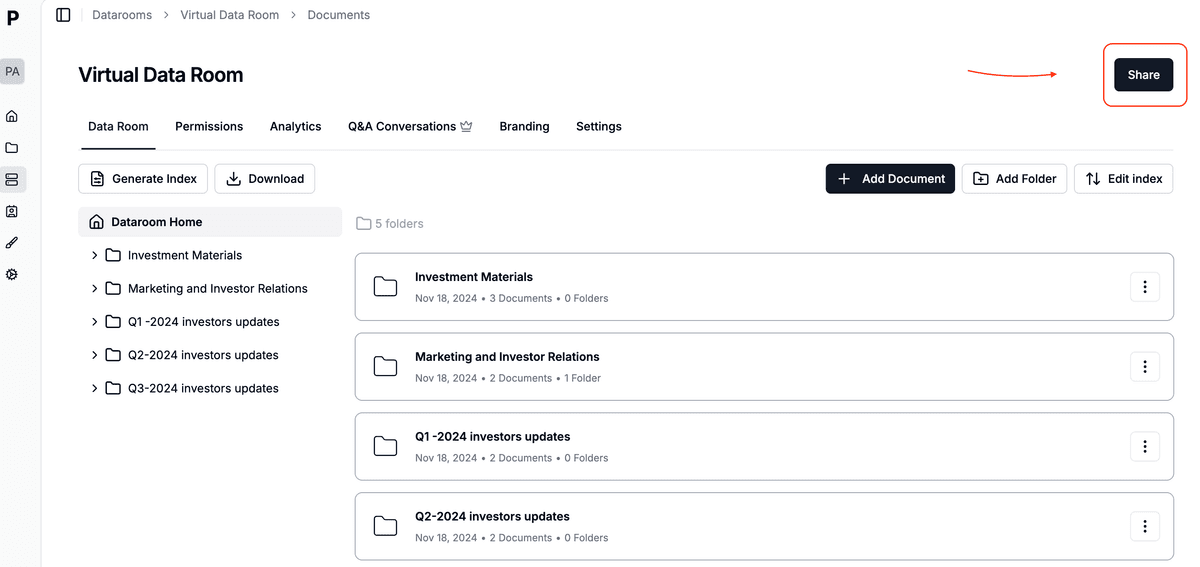
Paso 2: Establece la estrategia de permisos predeterminada
Elige cómo funcionan los permisos para nuevos documentos añadidos a tu sala de datos:
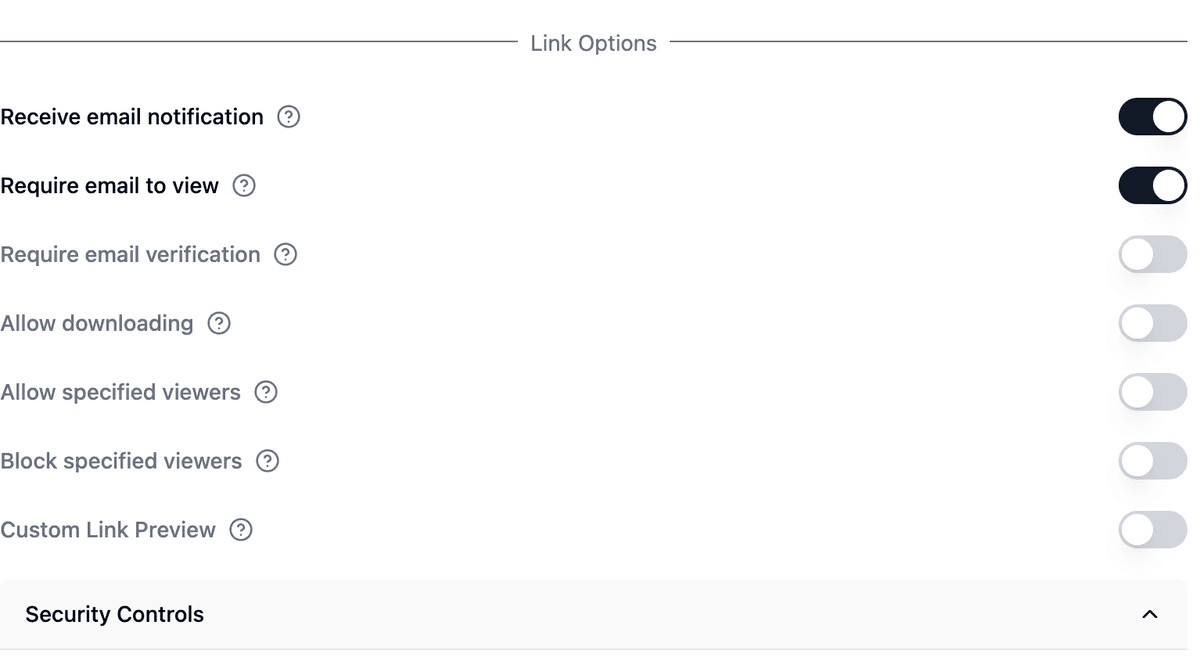
- Heredar de la carpeta principal: Los nuevos elementos obtienen automáticamente los permisos de su carpeta principal
- Preguntar cada vez: Modal de permisos manual para cada carga
- Oculto por defecto: Los nuevos elementos comienzan sin acceso
Paso 3: Configura permisos granulares
Haz clic en "Gestionar permisos" para establecer controles de acceso a nivel de carpeta y archivo.
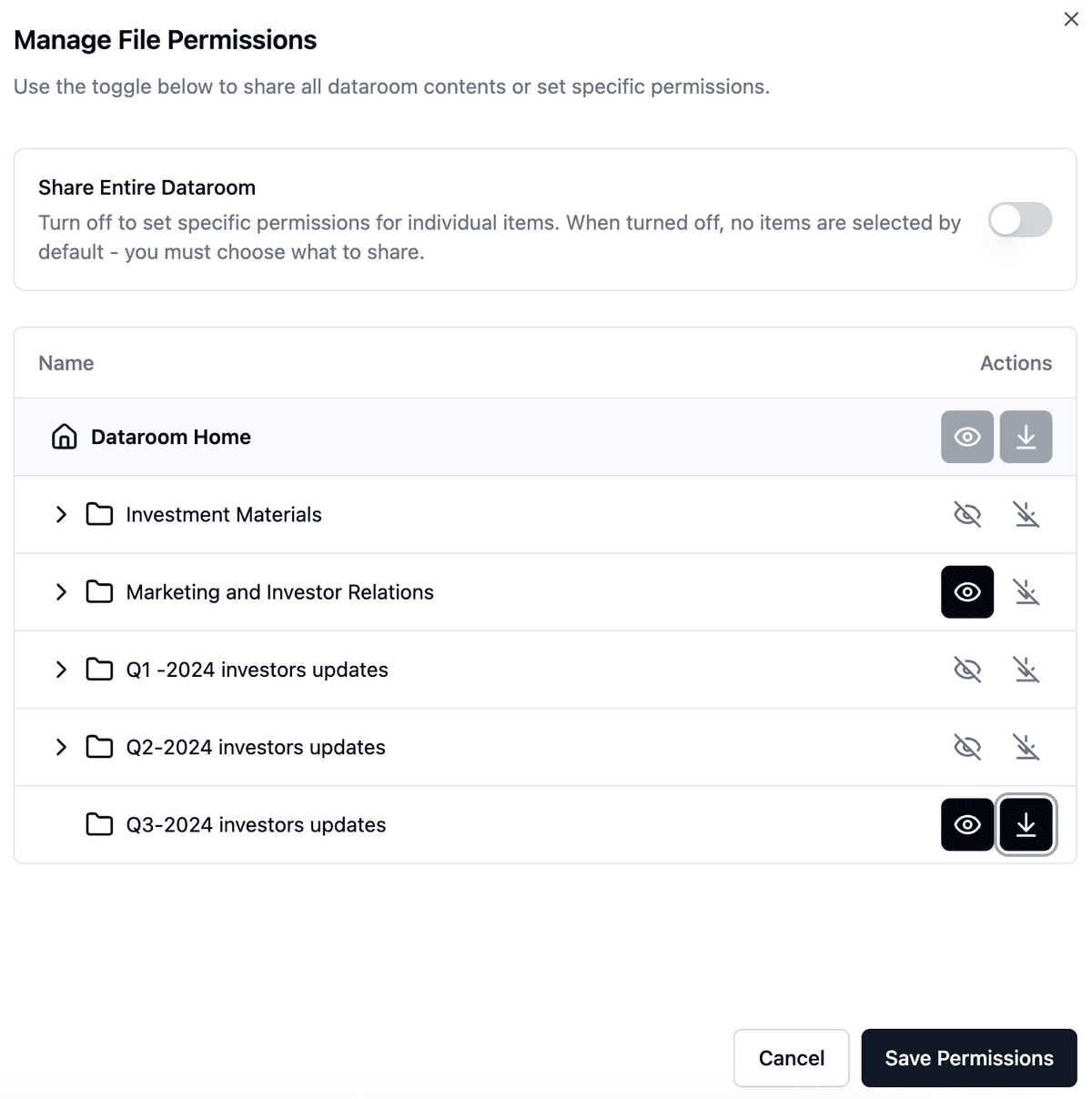
Para controlar exactamente lo que se comparte:
- Desactiva "Compartir toda la sala de datos" para comenzar sin nada seleccionado
- Selecciona carpetas o archivos específicos para compartir
- Establece permisos para cada elemento:
- Ver: Permite a los destinatarios ver el documento
- Descargar: Habilita las descargas de archivos
- Acceso al archivo original: Otorga acceso a los archivos fuente (.pptx, .xlsx, etc.)
Nota: Los archivos en carpetas heredan permisos según tu estrategia predeterminada.
Casos de uso para permisos granulares
- Actualizaciones para inversores: Comparte carpetas financieras solo con inversores, excluye hojas de ruta de productos
- Acceso para socios: Proporciona documentación de productos a socios, oculta datos financieros
- Revisiones de asesores: Otorga acceso de solo lectura a secciones específicas, desactiva las descargas
- Diligencia debida: Concede acceso progresivo a documentos sensibles a medida que avanzan los acuerdos
Preguntas frecuentes
¿Puedo cambiar los permisos después de compartir?
Sí. Todos los cambios de permisos surten efecto inmediatamente para los enlaces existentes.
¿Pueden diferentes enlaces tener diferentes permisos?
Sí. Cada enlace a tu sala de datos puede tener permisos únicos para carpetas y archivos.
¿Cómo puedo rastrear quién accedió a qué?
Habilita la verificación por correo electrónico para ver registros detallados de acceso y recibir notificaciones en Analíticas.
Configura permisos granulares
¿Necesitas más ayuda? Explora nuestro Centro de ayuda o contacta con soporte en la aplicación.